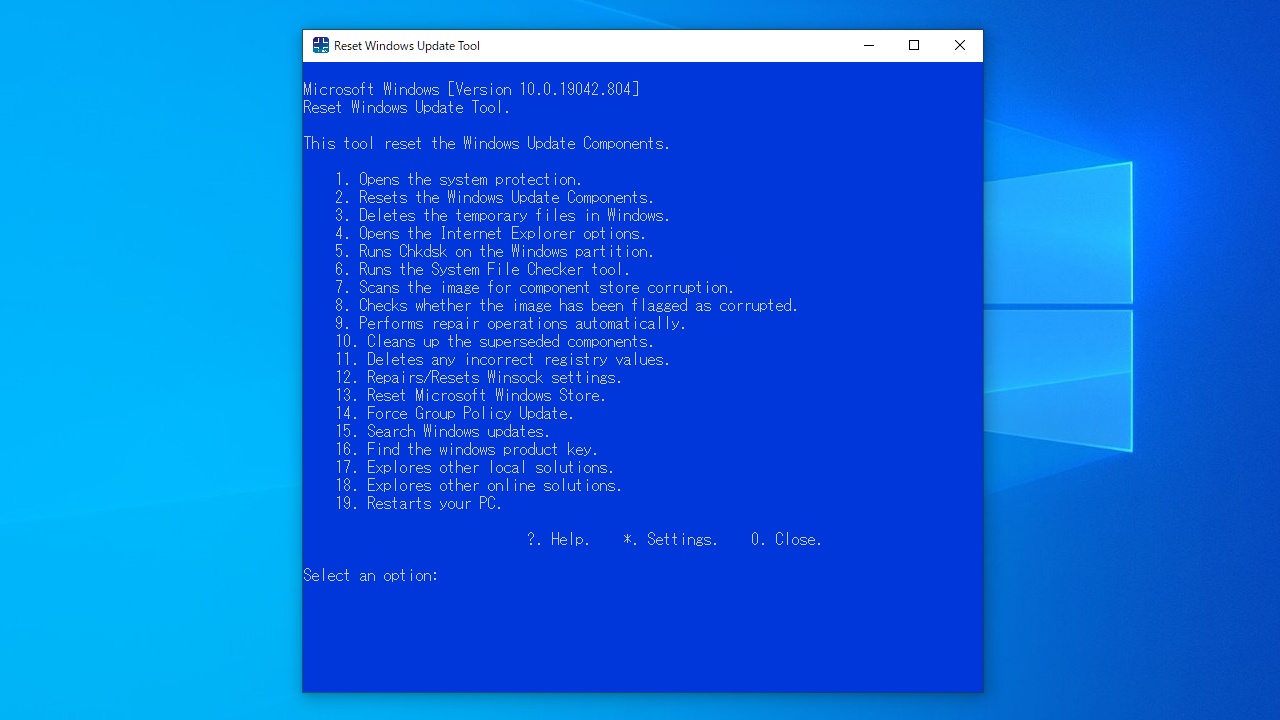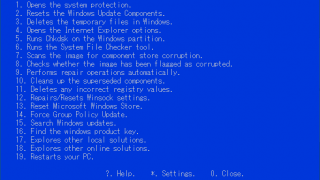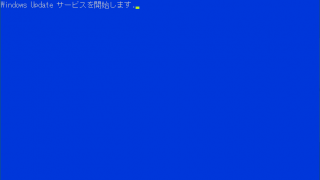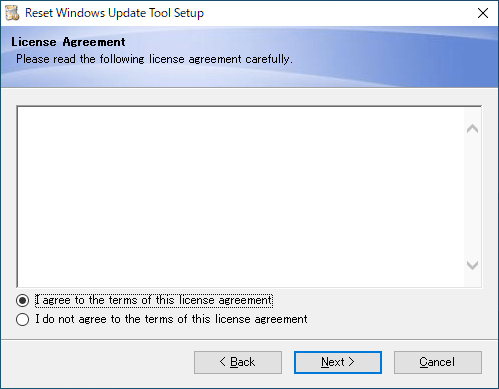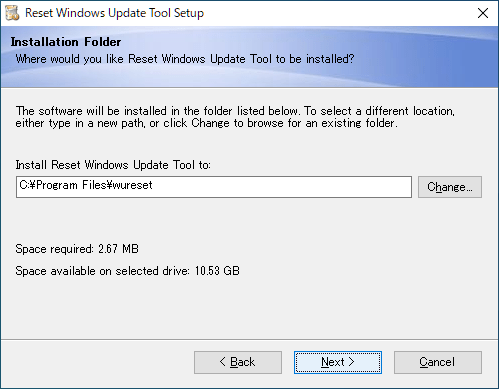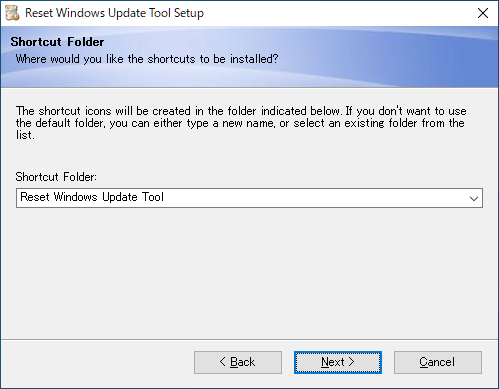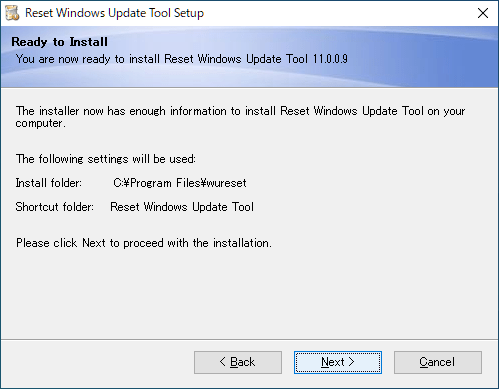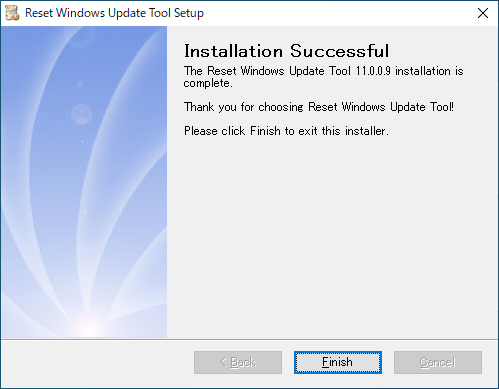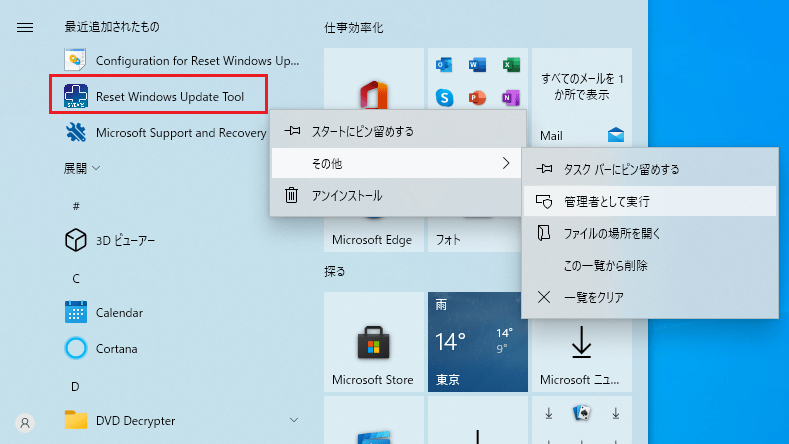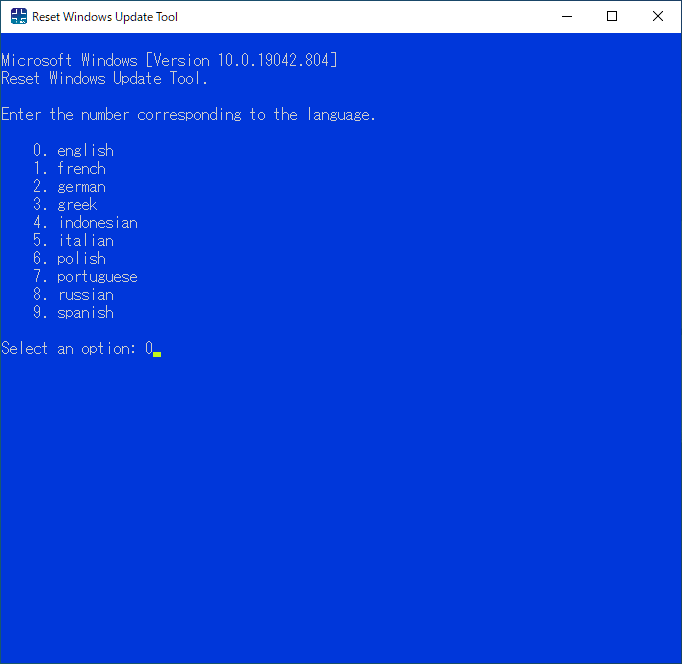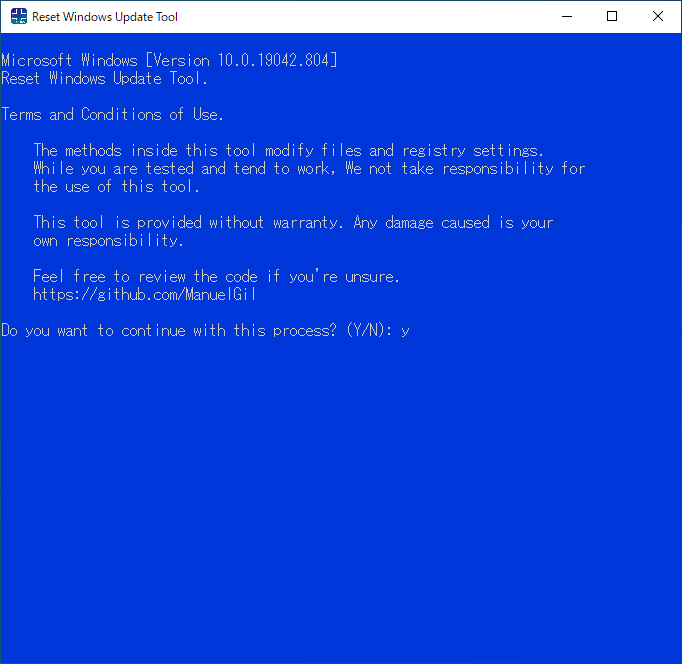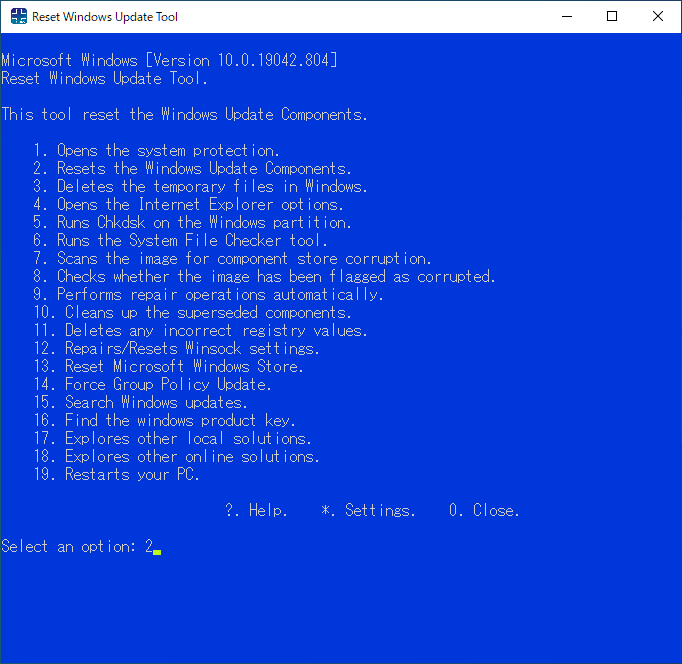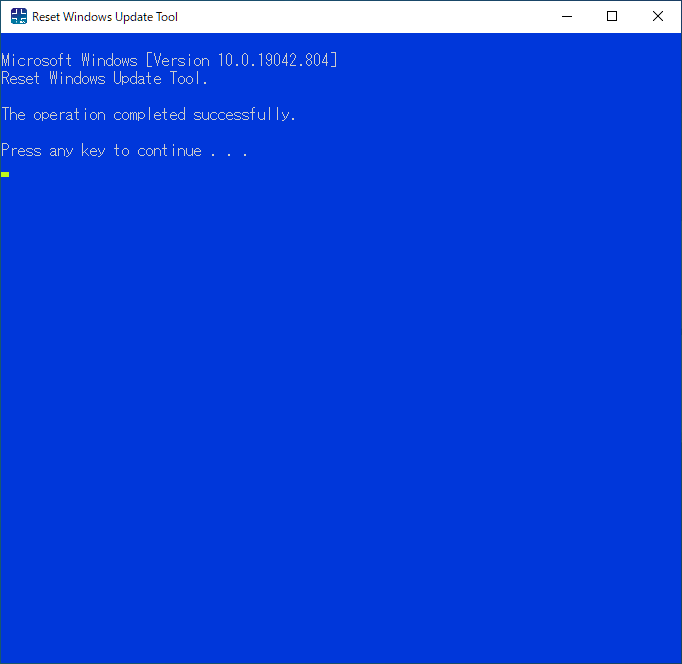説明機能仕様ダウンロード画像使い方
Windows Update の問題を解決できるトラブルシューティングツール
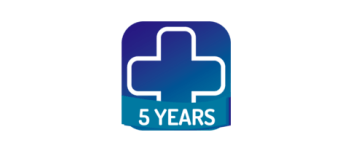
Windows Update のリセットなどを行って、Windows Update 関連の問題を修正することができるトラブルシューティングツール。Windows Update に失敗する、エラーが発生する場合に役に立ちます。
Reset Windows Update Tool の概要
Reset Windows Update Tool は、Windows Update で発生するさまざまな問題を解決できる完全なトラブルシューティングツールです。
Reset Windows Update Tool の機能
Reset Windows Update Tool で利用できる主な機能の一覧です。
| 機能 | 概要 |
|---|---|
| メイン機能 | Windows Update をリセット/そのほか |
| 実行可能な操作 | 1.「システムの保護」を開く 2. Windows Update コンポーネントをリセットする 3. Windows のテンポラリファイル(Temp)を削除する 4. 「インターネットのプロパティ」を開く 5. Windows パーティションのチェックディスクを実行する 6. SFC(システムファイルチェッカー)を実行する 7. イメージをスキャンして、コンポーネントストアの破損がないか調べます(DISM の実行) 8. イメージに破損のフラグが付けられているかどうかを確認する(DISM の実行) 9. イメージの修復操作を自動的に実行します(DISM の実行) 10. 置き換えられた未使用のコンポーネントをクリーンアップする(DISM の実行) 11. 誤ったレジストリ値を削除する 12. Winsock の設定をリセットする 13. Microsoft Windows ストアをリセットする 14. グループポリシーを強制的に更新する 15. Windows Update を検索する 16. WIndows プロダクトキーを表示する 17. ほかのローカルソリューションを調査する 18. ほかのオンラインソリューションを調査する 19. PC を再起動する |
Windows Update の問題を解決できます
Reset Windows Update Tool は、コマンドラインインターフェースのトラブルシューティングツールです。
Windows Update コンポーネントのリセットのほかに、Windows の一時ファイルの削除、Windowsシステムイメージの破損のスキャンや修復、システムファイルのスキャンと破損ファイルの置換、Windows レジストリの無効な値の変更、Winsock 設定のリセットなどの Windows Update エラーに関連する操作を行うことができます。
Windows Update を正しく行うために役に立つユーティリティ
Reset Windows Update Tool は、Windows Update でエラーが発生した場合に問題を修正することができる便利なツールです。
機能
- Windows Update のトラブルシューティング
ダウンロード
使い方
インストール
1.インストール方法
- インストーラを実行するとセットアップウィザードが開始します。[Next]をクリックします。
- ライセンスが表示されます。「I agree to the terms of this license agreement」を選択して[Next]をクリックします。
- インストール先の設定です。変更しない場合はこのまま[Next]をクリックします。
- スタートメニューに作成するショートカットの設定です。変更しない場合はこのまま[Next]をクリックします。
- インストールの準備ができました。[Next]をクリックしてインストールを開始します。
- インストールが完了しました。[Finish]をクリックしてセットアップウィザードを閉じます。
基本的な使い方
1. 起動する
- スタートメニューの Reset Windows Update Tool を右クリックして「管理者として実行」します。
2. WindowsUpdate コンポーネントをリセットする
- はじめに、言語の選択画面が表示されます。使用する言語の番号を入力して「Enter」キーを押します。例えば、英語を選択する場合は 0 を入力します。
- 「このツールはファイルとレジストリ設定を変更します。我々はこのツールの使用に対して責任を負いません。
このツールは保証なしで提供されます。生じた損害はあなた自身の責任です。」といった警告が表示されます。 - 「y」を入力して続行します。
- 実行する機能の選択画面が表示されます。Windows Update のコンポーネントをリセットする場合は「2」を入力します。
1. Opens the system protection.:「システムの保護」を開く
2. Resets the Windows Update Components.:Windows Update コンポーネントをリセットする
3. Deletes the temporary files in Windows.:Windows のテンポラリファイル(Temp)を削除する
4. Opens the Internet Explorer options.:「インターネットのプロパティ」を開く
5. Runs Chkdsk on the Windows partition.:Windows パーティションのチェックディスクを実行する
6. Runs the System File Checker tool.:SFC(システムファイルチェッカー)を実行する
7. Scans the image for component store corruption.:イメージをスキャンして、コンポーネントストアの破損がないか調べます(DISM を実行)
8. Checks whether the image has been flagged as corrupted.:イメージに破損のフラグが付けられているかどうかを確認します(DISM を実行)
9. Performs repair operations automatically.:イメージの修復操作を自動的に実行します(DISM を実行)
10. Cleans up the superseded components.:置き換えられた未使用のコンポーネントをクリーンアップします(DISM の実行)
11. Deletes any incorrect registry values.:誤ったレジストリ値を削除する
12. Repairs/Resets Winsock settings.:Winsock の設定をリセットする
13. Reset Microsoft Windows Store.:Windows ストアをリセットする
14. Force Group Policy Update.:グループポリシーを強制的に更新する
15. Search Windows updates.:Windows Update を検索する
16. Find the windows product key.:WIndows プロダクトキーを表示する
17. Explores other local solutions.:ほかのローカルソリューションを調査する
18. Explores other online solutions.:ほかのオンラインソリューションを調査する
19. Restarts your PC:PC を再起動する
2. Resets the Windows Update Components.:Windows Update コンポーネントをリセットする
3. Deletes the temporary files in Windows.:Windows のテンポラリファイル(Temp)を削除する
4. Opens the Internet Explorer options.:「インターネットのプロパティ」を開く
5. Runs Chkdsk on the Windows partition.:Windows パーティションのチェックディスクを実行する
6. Runs the System File Checker tool.:SFC(システムファイルチェッカー)を実行する
7. Scans the image for component store corruption.:イメージをスキャンして、コンポーネントストアの破損がないか調べます(DISM を実行)
8. Checks whether the image has been flagged as corrupted.:イメージに破損のフラグが付けられているかどうかを確認します(DISM を実行)
9. Performs repair operations automatically.:イメージの修復操作を自動的に実行します(DISM を実行)
10. Cleans up the superseded components.:置き換えられた未使用のコンポーネントをクリーンアップします(DISM の実行)
11. Deletes any incorrect registry values.:誤ったレジストリ値を削除する
12. Repairs/Resets Winsock settings.:Winsock の設定をリセットする
13. Reset Microsoft Windows Store.:Windows ストアをリセットする
14. Force Group Policy Update.:グループポリシーを強制的に更新する
15. Search Windows updates.:Windows Update を検索する
16. Find the windows product key.:WIndows プロダクトキーを表示する
17. Explores other local solutions.:ほかのローカルソリューションを調査する
18. Explores other online solutions.:ほかのオンラインソリューションを調査する
19. Restarts your PC:PC を再起動する
- Windows Update サービスの停止や、古い Windows Update ファイルの削除などが実行されます。
- 処理が完了すると、「The operation completed successfully」を表示されます。適当なキーを押して終了します。